- Utiliser SafetyCulture
- Documents
- Gérer la date d'expiration des fichiers
Gérer la date d'expiration des fichiers
Découvrez l'importance de configurer des dates d'expiration pour les fichiers dans Documents et comment les gérer via l'application Web afin de garantir la conformité et de maintenir les informations à jour.Pourquoi configurer une date d'expiration pour les fichiers ?
La configuration de dates d'expiration pour les fichiers sensibles au facteur temps, tels que les formulaires de sécurité, les licences et les certificats, rationalise la gestion des fichiers et garantit des mises à jour à temps. Cette fonctionnalité est idéale pour les industries où la conformité, la sécurité ou les exigences réglementaires sont essentielles, car elle permet aux propriétaires de fichiers de voir plus facilement quels fichiers sont sur le point d'expirer ou ont déjà expiré, aidant ainsi les équipes à maintenir les fichiers à jour.
En facilitant le suivi et la gestion des dates d'expiration des fichiers, vous réduisez le risque d'utiliser des fichiers obsolètes ou non conformes, vous gagnez du temps sur les suivis manuels et vous assurez le bon fonctionnement de votre équipe. Cela permet à chacun d'identifier rapidement les documents qui nécessitent une attention particulière, rendant ainsi la gestion des fichiers plus simple, plus sûre et plus fiable.
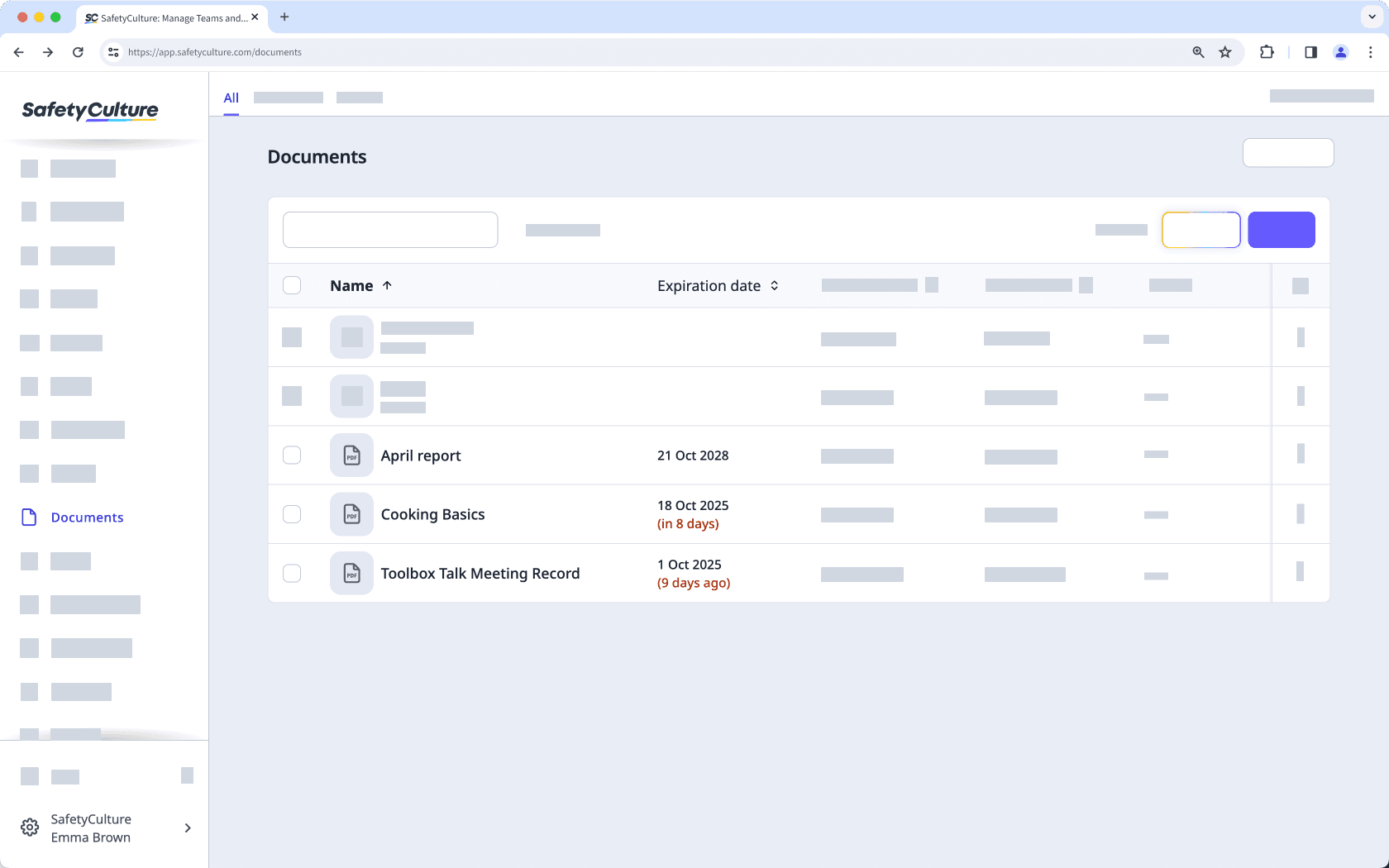
Les propriétaires de fichiers recevront des notificationslorsque leurs fichiers sont sur le point d'expirer ou ont déjà expiré, ce qui leur permettra de rester organisés et à jour plus facilement.
Vous aurez besoin
Accès « Modifier » le fichier ou propriétaire du fichier
Si vous disposez de autoristaion « Documents : Administration », vous pouvez gérer les propriétaires de tous les fichiers de votre organisation.
Configurer une date d'expiration pour un fichier
Sélectionnez
Documents dans le menu de gauche.
Sélectionnez un dossier si vous souhaitez ajouter un propriétaire à un fichier qui s'y trouve.
Cliquez sur
sur le côté droit du fichier et sélectionnez
Modifier le fichier.
Dans le panneau latéral, cliquez sur le menu déroulant sous « Date d'expiration » et sélectionnez une date.
Cliquez sur Enregistrer en haut à droite de la page.
Si un fichier n'a pas de propriétaire, personne ne sera averti de son expiration.
Supprimer la date d'expiration pour un fichier
Sélectionnez
Documents dans la barre latérale ou sélectionnez-le dans
Plus.
Sélectionnez un dossier si votre fichier est dedans.
Cliquez sur
sur le côté droit du fichier et sélectionnez
Modifier le fichier.
Sous « Date d'expiration », cliquez sur
sur le côté droit de la date.
Cliquez sur Enregistrer en haut à droite de la page.
FAQ
Si un fichier expire, une bannière « Expiré » apparaît en haut de l'aperçu du document et reste visible. Les utilisateurs disposant de la version Accès « Modifier » le fichier ou propriétaire du fichier peuvent mettre à jour le fichier.
Oui. Les utilisateurs disposant de la version Accès « Modifier » le fichier ou propriétaire du fichier peuvent modifier la date d'expiration même après l'expiration du fichier.
Cette page vous a-t-elle été utile?
Merci pour votre commentaire.